Многие пользователи ПК не знают о полезных дополнительных возможностях, которыми обладают программы-архиваторы. Так, например, с помощью 7-Zip можно легко и быстро поставить пароль на папку или файл. Как это сделать рассмотрим далее.

Существуют разные способы, позволяющие защитить важную (приватную) информацию от посторонних глаз на компьютере (или флешке). Это можно сделать как средствами непосредственно операционной системы Windows, так и с помощью специальных программ, скрывающих папки и файлы, например Wise Folder Hider.
Однако не все знают, что защитить файлы паролем можно и с помощью, того или иного, архиватора (WinRAR, 7Zip, WinZip), имеющегося практически на каждом компьютере (ноутбуке). Далее речь пойдёт о способе создания архива с паролем посредством бесплатного архиватора 7-zip.
Как запаролить папку в Windows 7
Как поставить пароль на папку или файл с помощью 7-Zip
Чтобы защитить тот или иной файл или папку с помощью 7Zip, достаточно создать архив, установив на него пароль с указанием типа шифрования. Смотрите краткую инструкцию ниже.
- Итак, ставим в нашем примере пароль на папку: кликните правой кнопкой мыши по папке, на которую требуется поставить пароль → выберите в контекстном меню «7-Zip» → «Добавить к архиву…»;

- В разделе «Шифрование» отметьте пункт «Шифровать имена файлов» (Метод шифрования: AES-256) → введите и повторите пароль в соответствующих полях → OK;

- В результате будет создан зашифрованный архив. Доступ, к которому, можно получить только зная, заданный на предыдущем шаге, пароль → остаётся удалить исходную папку, оставив лишь архив с парольной защитой (смотрите скриншот).

Обратите внимание: если вы забудете пароль от архива, то уже не сможете открыть архив на компьютере и получить доступ к вашим файлам. Поэтому для хранения паролей лучше использовать специальные программы – менеджеры паролей (например, Sticky Password, Bitwarden, RoboForm, KeePass и другие). Большинство из них позволяют хранить ваши пароли и данные не только локально на компьютере, но и в облаке. Кроме того, парольный менеджер поможет сгенерировать сложный надёжный пароль, который будет сложно подобрать.
Как снять пароль с папки
Чтобы открыть, защищённый архив с помощью 7-Zip:
- Нажмите правой кнопкой мыши по архиву → выберите в контекстном меню «7-Zip» → Распаковать в «название вашего архива»;

- Введите, заданный ранее вами пароль → ОК;

- Теперь вы снова можете использовать папку (и файлы в ней), на которую была установлена защита паролем.
Краткая видеоинструкция
Как подобрать пароль к защищённому архиву
Если вы забыли пароль, или хотите подобрать пароль к защищённому вышеописанным способом архиву (и не только), то такая возможность существует.
Единственно действенный способ взлома архива – brute force (англ. метод «грубой силы»). Это обыкновенный метод перебора всех вариантов комбинаций символов, которые могли быть использованы для создания пароля. Для этих целей подойдёт, например, бесплатная программа Free RAR Password Recovery (не работает с архивами 7zip, только RAR) или коммерческий продукт Advanced Archive Password Recovery (расшифровка защищённых архивов ZIP, RAR и 7Zip).
Однако стоит учитывать, что здесь всё зависит от сложности самого пароля. Так, к примеру, на подбор сложного пароля до 5 символов уйдёт примерно 10 минут, 7 символов – 9 дней, а на пароль из 9 знаков уйдёт уже 32 года.
На сегодняшний день пароли длиной уже до 8 символов включительно в общем случае не являются надёжными. Учитывайте эту информацию, когда задаёте пароли не только к архивам, но и к аккаунтам в социальных сетях, электронной почте и так далее.
Источник: alpinefile.ru
Как поставить пароль на папку, заархивировать ее и запаролить
По каким-то причинам не имеется встроенных в Windows средств, которые позволяли бы закрыть доступ к папке для тех, кто не знает пароля доступа к ней.
В то же время любому пользователю этой операционной системы в голову приходит именно такой простейший способ сохранить часть своих данных в конфиденциальном виде — просто поставить пароль на папку, где будут лежать «скрытные» документы (файлы или другие каталоги).

Ну правда, что может быть логичнее, чем запаролить доступ к определенной директории и складывать туда все, что вы хотели бы уберечь от чужих глаз (супруги, детей, хакеров, компетентных органов и т.п.). Целей может быть много, но решение кажется очевидным — сделать из любой папки некое подобие сейфа, код от которого будете знать только вы (что такое сильный пароль и как его придумать читайте в проведений статье).
Как установить пароль на папку заархивировав ее
Однако простых вариантов решений этой проблемы (встроенными в Windows средствами) по-прежнему нет. Точнее, есть ряд методов, которые никакой конфиденциальности не гарантируют, а лишь дают «защиту от дурака». Полагаться на них не имеет особого смысла. В этой же публикации я хочу сделать акцент на способе, позволяющем сделать из любого каталога сейф высшей категории защищенности, но для этого придется поставить в ОС дополнительную программу.
Она была изначально построена на открытом коде и априори (значение слова) не содержала закладок, позволяющих разработчикам получить доступ к вашим запароленным данным. К сожалению, сейчас разработчики продались BitLocker, продукты которой уже идут с закрытым кодом, а значит ваши папки с паролями, при желании, могут быть вскрыты с помощью бэкдоров. Однако, TrueCrypt по-прежнему можно найти и использовать для своих задач.
Но для начала приведу более простой в использовании, но менее надежный способ (компетентные органы и специалисты взломать каталог смогут, но ваши родственники и знакомые — нет). Заключается он в том, что нужную папку можно будет заархивировать с паролем, чтобы не знающий его человек провести процесс разархивации уже не смог бы.
Все вы наверное хорошо знакомы с архиваторами. Среди них есть как платные, так и бесплатные версии. Но кроме своего основного функционала — создания архивов для экономии места на диске и для ускорения пересылки данных по интернету, современные архиваторы позволяют шифровать заключенные в архив данные и защищать их с помощью паролей. Именно этой их возможностью мы и воспользуемся.
Давайте попробуем заархивировать папку и поставить не нее пароль сначала на примере бесплатного архиватора (7-Zip), а потом на примере платного (WinRAR), который, однако, установлен практически на всех компьютерах. Думаю, что хотя бы один из них у вас имеется, а если нет, то вы всегда сможете их установить, перейдя на официальные сайты разработчиков этих программ (почему скачивать софт нужно только с официальных сайтов).
Как запаролить папку в 7-Zip
Итак, если у вас установлен в Windows архиватор 7-Zip, то для того, чтобы заархивировать в нем любую папку (либо набор файлов и каталогов), будет достаточно кликнуть по ней правой кнопкой мыши и выбрать из выпадающего контекстного меню пункты «7-Zip» — «Добавить к архиву»:

В результате вы увидите окно настроек архивирования, где помимо других настроек сможете задать пароль для доступа к этому архиву, а точнее зашифровать все содержимое папки (одновременно его архивируя), а данный код будет являться ключом к расшифровке.
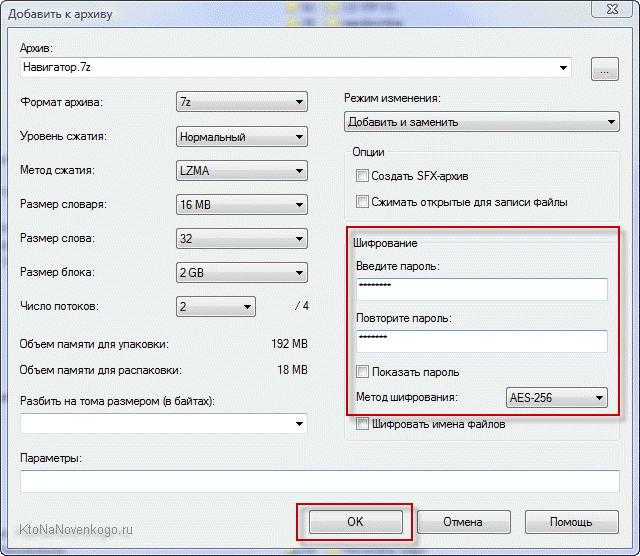
Особенностью «архивирования с паролем» каталогов через 7-Zip является то, что в созданный архив можно будет войти без ввода пассворда, а при попытке открытия любого файла от вас потребуют его ввода:
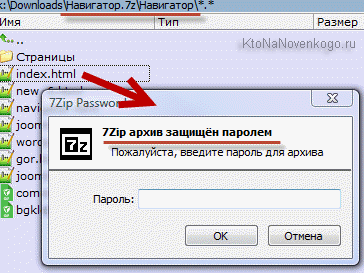
Если же вы хотите запаролить доступ не только к файлам данного каталога, но и запретить без ввода пароля просмотр содержимого этой папки, то просто поставьте в окне настроек архивирования (второй скриншот отсюда) галочку в поле «Шифровать имена файлов». После этого при попытке посмотреть содержимое архива будет всплывать приглашение о вводе пассворда.
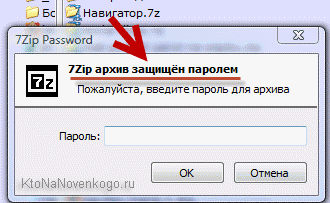
Как заархивировать папку в WinRAR с установкой пароля
Можете также для одновременной архивации и запароливания папки использовать возможности второго из упомянутых выше архиваторов — WinRAR. Как я уже упоминал — он платный, но в рунете почему-то с этим не особо считаются.
Если WinRAR у вас в Windows уже установлен, то просто кликаете правой кнопкой мыши по тому каталогу, на который требуется установить пароль, и выбираете из контекстного меню пункт «Добавить в архив»:
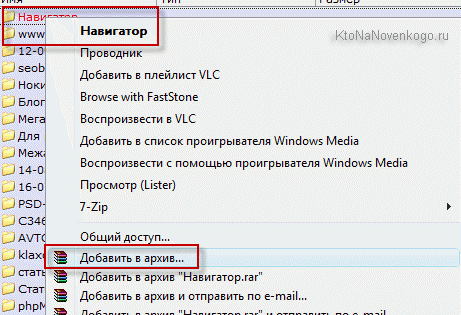
В открывшемся окне переходите на вкладку «Дополнительно» и жмете на кнопку «Установить пароль»:
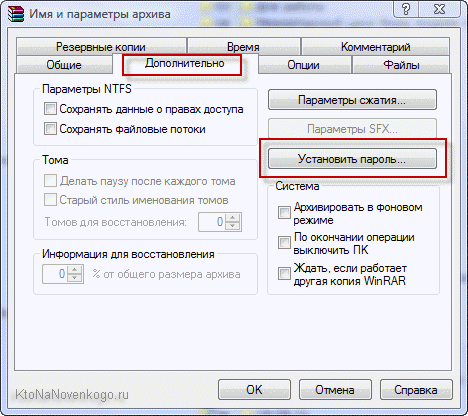
Здесь вам предложат придумать и ввести пароль, который станет ключом к вашей заархивированной папке, а также вы можете поставить галочку в поле «Шифровать имена файлов», чтобы никто не смог просмотреть содержимое архива без ввода пассворда (чуть выше мы об этом уже говорили):
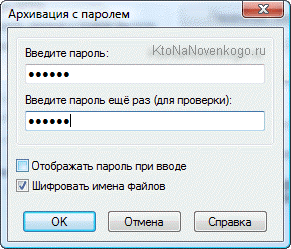
После этого два раза жмете на ОК и пробуете войти в созданный архив с помощью придуманного вами пассворда. Если все получилось, то можете удалять оригинальную папку, содержимое которой нужно скрыть от посторонних глаз. А по мере необходимости будете просто входить в эту заархивированную и запароленную папочку. Немного напряжно все время вводить пароль, но безопасность требует жертв. ИМХО (что это такое?)
Как поставить надежный пароль на папку через TrueCrypt
TrueCrypt 7.2 — 28 мая 2014 года. Официального списка изменений нет. Это последняя версия, она поддерживает только дешифрование данных, возможность шифрования удалена. Добавлены предупреждения о том, что TrueCrypt небезопасен. Сайт и программа настоятельно рекомендуют переходить на BitLocker.
Вероятные причины — взлом или давление на разработчиков. Предыдущие версии — по-прежнему рабочие и нескомпрометированные. Переход на BitLocker считается менее безопасным ввиду его закрытого исходного кода. Поскольку авторы TrueCrypt всегда высмеивали безопасность BitLocker, такой совет многие восприняли как свидетельство канарейки, то есть намёк на неискренность собственных слов и попытку сказать нечто важное через молчание[8].
Как я уже упоминал чуть выше, есть различные программы, которые позволяют реализовать столь очевидную для пользователей Windows идею — закрыть доступ к папке с помощью пароля. Таких программ довольно много (например, Folder Lock, DirLock, Anvide Lock Folder, File lock, Lim LockFolder и др.), но понимающий толк в компьютерах пользователь, скорее всего, их сможет обойти. Поэтому, если вы хотите что-то спрятать от своих домочадцев или коллег по работе на своем компе, то они вам вполне пойдут.
Но зачастую требуется что-то более радикальное, когда взлом запароленной папки потребует чудовищных усилий и вычислительных мощностей, что, естественно, отпугнет большинство потенциальных взломщиков. К такому роду инструментов можно отнести программу TrueCrypt, которая позволяет поставить пароль не то, что на директорию, а даже на весь компьютер целиком (полностью зашифровать системный раздел, если вам это понадобится).
К сожалению, на сегодняшний день разработчики уже не выпускают новых версий программы, ибо перешли на работу в BitLocker (Микрософт), но вы можете скачать TrueCrypt одной из последних версий по этой ссылке. Во всяком случае у меня она отлично работает.
Немного поясню, что означает в TrueCrypt «поставить пароль», ибо это несколько отличается от рассмотренных выше вариантов. В этой программе вы создаете контейнер из любого имеющегося на вашем компьютере и только что созданного файла.
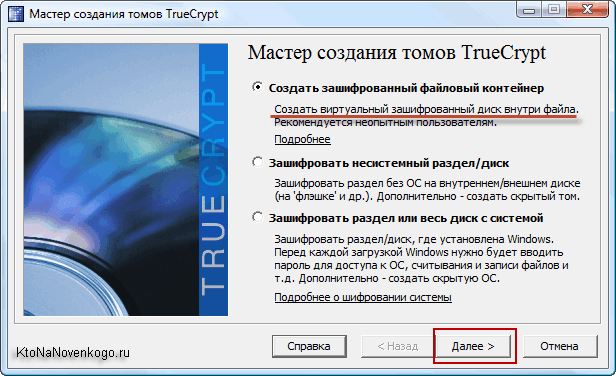
Обнаружить то, что он является контейнером для чего-то, будет очень сложно, да и к тому же внутри этого контейнера (фактически папки с файлами и другими каталогами) можно создать скрытый контейнер, о котором уж точно никто не догадается. Хакеры очень активно используют эту программу для сокрытия, например, своей переписки, ибо сложно даже найти запороленную (зашиврованную) информацию, не говоря уже об ее взломе.
Так вот, этот самый контейнер шифруется и расшифровывается на лету (вы этого даже не заметите) и работать с ним можно будет как с обычной директорией (даже скорее как с переносным жестким диском или флешкой, ибо эта запароленная папка подключается в Windows именно как новый виртуальный диск).
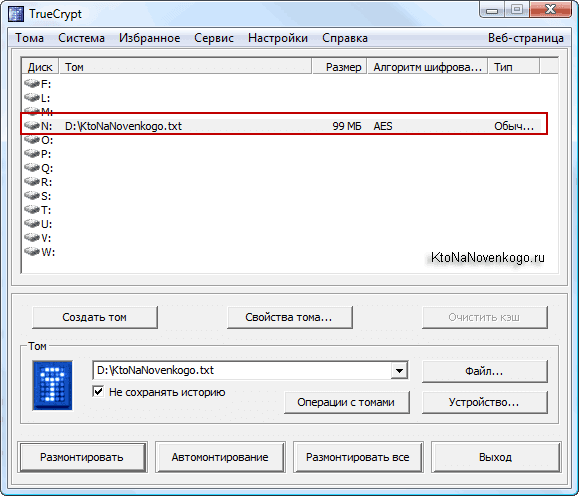
Т.о. можно будет копировать туда что-то, удалять, переносить стандартными средствами операционной системы (через Проводник или, например, Тотал Коммандер).
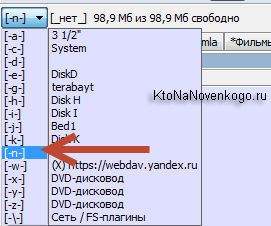
По окончании работы вы просто размонтируете виртуальный диск, и доступ к вашим данным уже не сможет никто получить (кто пароля не знает). Замечательная штука.
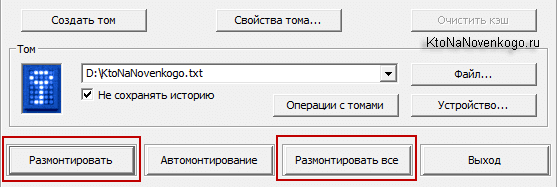
Все детали работы с TrueCrypt по установке паролей на флешку, папку или даже весь компьютер смотрите по приведенной ссылке. И помните, что абсолютной защиты не существует (вы можете сами сообщить пассворд под нажимом), но среди всех прочих методов защиты данных эта программа является одним из самых оптимальных вариантов. ИМХО.
Удачи вам! До скорых встреч на страницах блога KtoNaNovenkogo.ru
Эта статья относится к рубрикам:
Ваш комментарий или отзыв
Источник: ktonanovenkogo.ru
Как поставить пароль на папку — шесть способов, плюс видео обзоры
Как поставить пароль на папку, многие задаются этим вопросом, кому нужно обезопасить свои данные от лишних глаз. В данном обзоре мы подробно поговорим на эту тему с использование разных программ.

В прошлой статье мы говорили как открыть файл pdf, с помощью различных программ и сервисов. Сегодня поговорим о безопасности хранения личной информации.
- Архиваторы WinRAR и 7-zip
- Anvide Lock Folder
- Dirlock
- Password protect USB
- Стандартные средства Windows 7
Существуют и другие способы как установить пароль на папку, но мы рассмотрим именно те, которые указаны выше.
Программа архиватор WinRAR
Наверное большинство из вас слышали, что есть такая программа WinRAR, с помощью которой можно создавать, открывать, запаковывать и распаковывать документы через архивы. Если она у вас не установлена, то скачать её можно по ссылкам ниже.
Скачали и установили программу, прекрасно. Теперь заходим в неё, можно через ярлык на рабочем столе или через меню пуск, все программы.
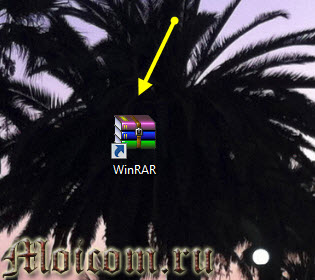
Далее создаем или находим нужную папку, нажимаем правой кнопкой мыши, выбираем Добавить файлы в архив или жмем сочетание кнопок на клавиатуре . Можно так же найти их в проводнике программы архиватора.
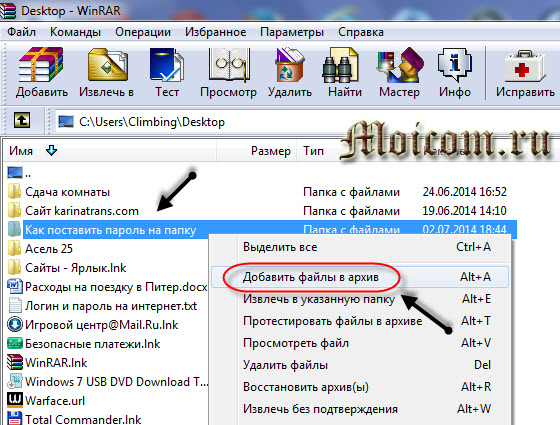
Открывается небольшое окно Имя и параметры архива. Во вкладке Общие можно выбрать параметры формата архива, метод сжатия и другие опции.
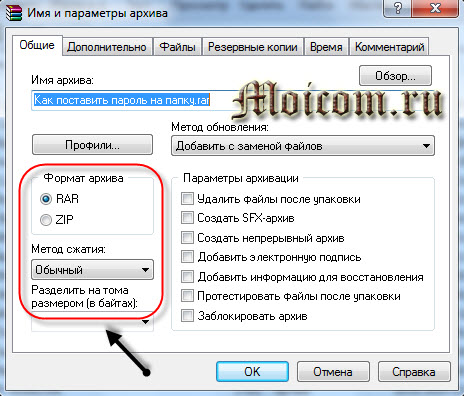
Но нам нужно перейти на вкладку Дополнительно и нажать Установить пароль на папку.
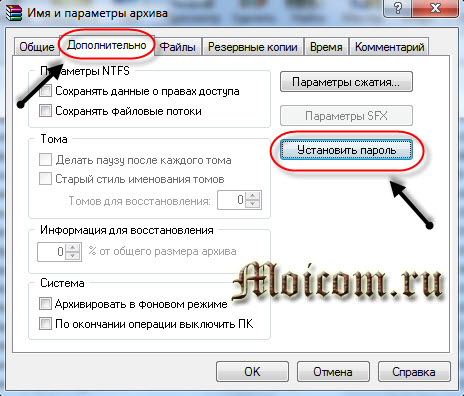
Вводим два раза пароль, можно поставить или убрать галочки отображать пароль при вводе и шифровать имена файлов, если нужно конечно.
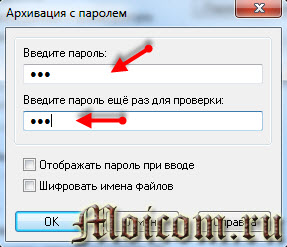
Если пароль на папку не поставится, то добавьте галочку Шифровать имена файлов.

Затем нажимаем OK и у нас появится новый архив с информацией, который защищен паролем. Зайдем в наш, только что созданный, архив и проверим действительно ли все работает.
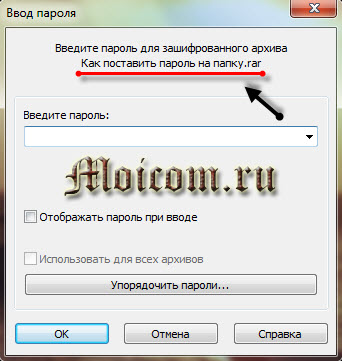
Как видите нам предлагают вести пароль для зашифрованного архива. Таким образом можно поставить пароль на папку или другой документ с помощью программы WinRAR.
Как поставить пароль на папку — программа WinRAR | Moicom.ru
7-Zip
Программа 7-zip — это альтернатива WinRAR, она тоже работает с архивами, только с расширением zip, 7z и другими, а так почти все тоже самое.
Скачали и установили, приступим к созданию зашифрованного архива. Так же выбираем нужную папку, нажимаем по ней правой кнопкой мыши и выбираем Добавить к архиву.
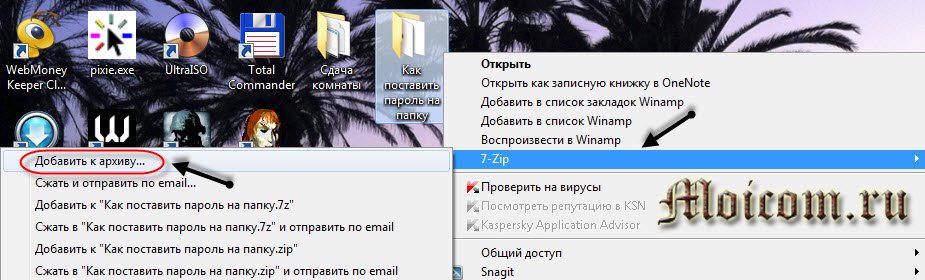
Здесь тоже можно выбрать дополнительные опции формат архива, уровень сжатия, метод сжатия и так далее. Переходим к пункту шифрование, вводим пароль и жмем OK. Если пароль не поставится, то поставьте галочку возле Шифровать имена файлов.

Запускается процесс создания архива, в зависимости от объема папки будет зависеть время её сжатия.
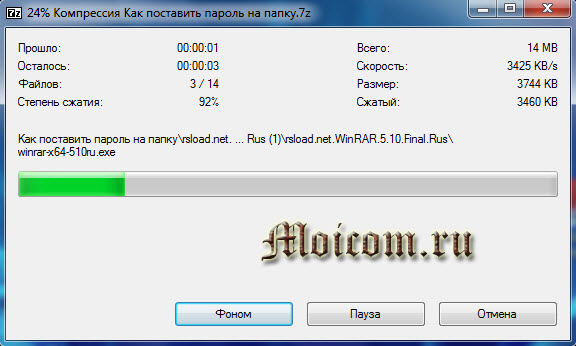
Открываем наш новый архив и смотрим на результат.
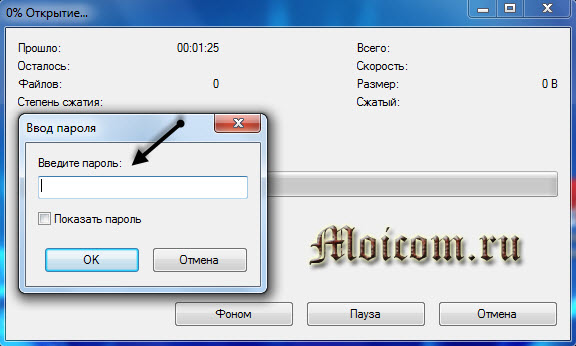
Как видите архив на защите, чтобы его распаковать нужно ввести пароль.
Как поставить пароль на папку — программа 7zip | Moicom.ru
Anvide lock folder
Anvide lock folder — это уже специальная программа для защиты ваших данных.
Скачали, выбрали нужный язык и установили программу. Появляется небольшое сиреневое окно, нажимаем на оранжевый плюс — добавить папку, так же можно нажать на клавиатуре кнопку Insert. Хотите больше узнать о секретных кнопках вашей клавиатуры, тогда прочитайте Горячие кнопки Windows 7.

Выбираем нужную папку с информацией и жмем OK.
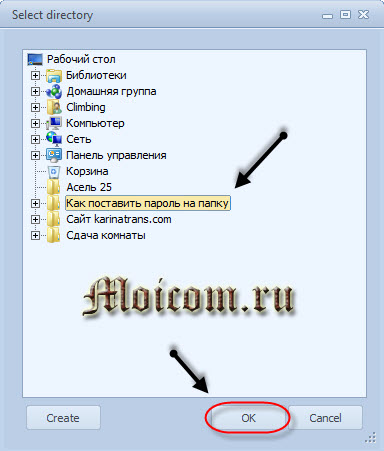
В списке появляется нужная папка, нажимаем на неё два раза мышкой. Всплывает небольшое окно Закрыть доступ к папке. Вводим пароль, его подтверждение, если нужно можно добавить подсказку и нажимаем Закрыть доступ.

Нам предлагают установить подсказку к паролю, можно согласиться или нажать нет.
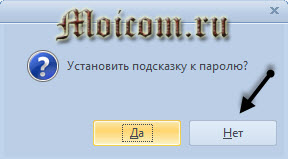
После этого наша папка с информацией как бы испарится с рабочего стола и будет никому не видна, даже вам. Чтобы снова сделать её видимой и ознакомиться с её содержимым, нужно зайти в программу Anvide lock folder через ярлык или Меню Пуск >>> все программы, выбрать нашу закрытую папку, ввести пароль и Открыть доступ.
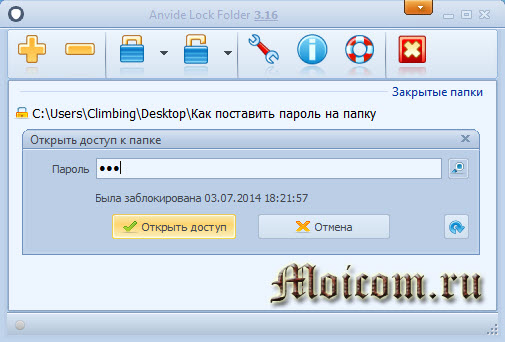
Затем она снова появится на рабочем столе или том месте жесткого диска, где она лежала до этого.
Небольшое предупреждение. Если вы будите переустанавливать операционную систему Windows или другие, то перед этим обязательно снимите пароли со всем закрытых папок, что бы потом не возникло лишних проблем.
Если вы хотите полностью себя обезопасить, то на вход в программу можно так же поставить пароль.
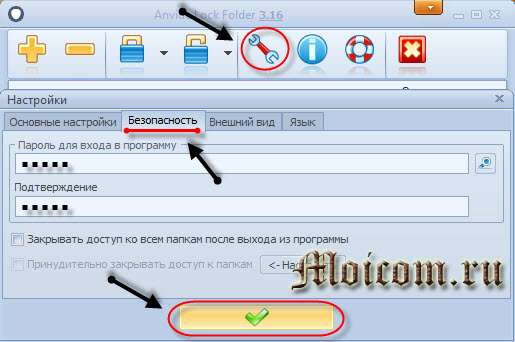
Для этого заходим в Anvide lock folder, нажимаем на ключ, переходим во вкладку Безопасность, набираем пароль для входа в программу и внизу нажимаем на зеленую галочку для сохранения всех изменений.
Как поставить пароль на папку — программа Anvide lock folder | Moicom.ru
Dirlock
Данная утилита на английском языке, русскую версию я к сожалению не нашел.
После того как скачали и установили утилиту Dirlock, нужно произвести некоторые настройки, для этого заходим в неё через Меню Пуск >>> Все программы.
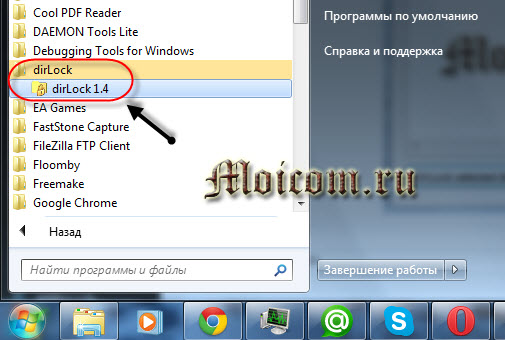
В открывшемся окне идем в настройки, нажимаем File >>> Options.
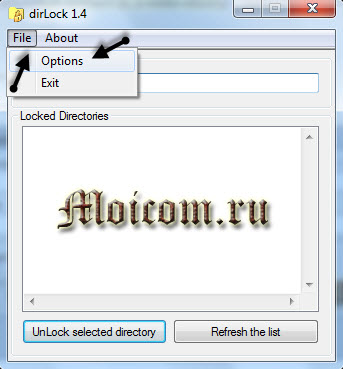
Здесь жмем на кнопку , то есть добавить в контекстное меню строку Закрыть/Открыть. Если нужно убрать эту строку, снова заходим в настройки и нажимаем .
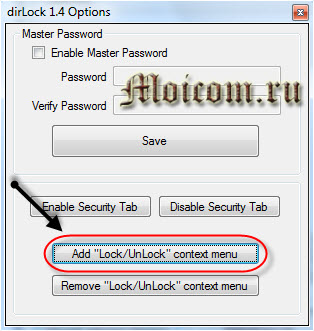
Переходим к нужной папке, нажимаем по ней правой кнопкой мыши, в всплывающем контекстном меню нажимаем Lock/Unlock.

В появившемся окне набираем пароль, сбоку можно поставить галочку возле слова Hide (Скрывать), то есть если вы хотите скрыть эту папку то поставьте галочку, если нет, то нет. Нажимаем Lock и нужная папка становится под замком.
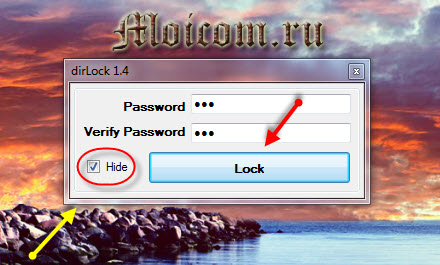
У данной утилиты есть один минус, она не работает в операционных системах Windows 7 и Windows 8 — x64 bit.
Как поставить пароль на папку — программа Dirlock | Moicom.ru
Password protect USB
Password protect USB программа платная и на английском языке, но я нашел саму программу с русификатором и таблеткой. Скачать её себе на компьютер можно по ссылке ниже.
После того как скачали программу заходим в папку где она лежит, запускаем файл .
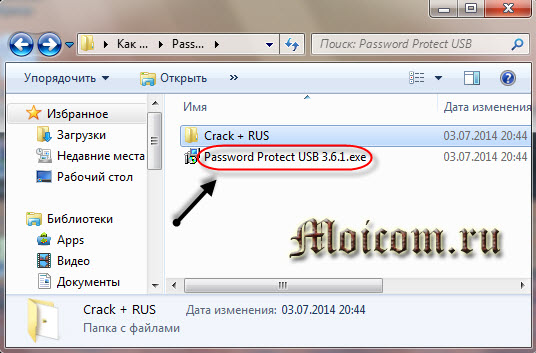
Затем идем в папку , запускаем файл и следуем дальнейшим инструкциям.

Далее запускаем программу Password protect usb с ярлыка или Меню Пуск >>> Все программы.
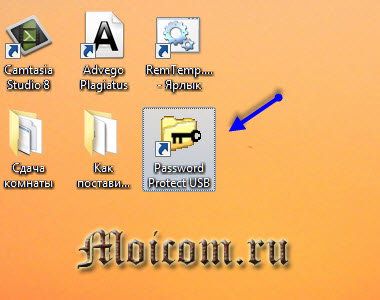
Открывается небольшое окно программы, нажимаем кнопку Заблокировать.
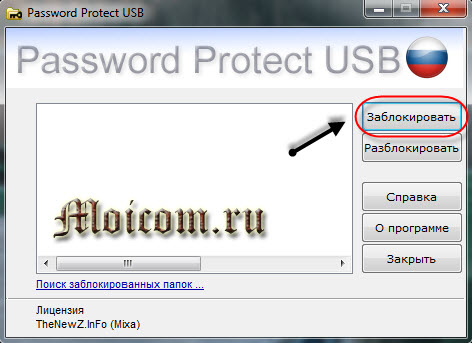
Указываем нужную папку для блокировки и жмем OK.
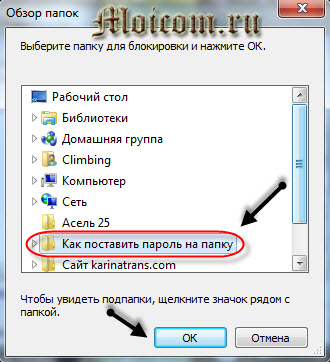
Далее нужно будет ввести пароль, подсказку (если нужно конечно) и нажать Заблокировать папку.

Затем начинается сам процесс блокировки папки.
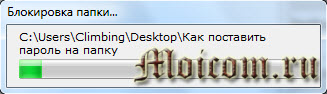
После открывается окно информирующее о том, что папка была успешно заблокирована, нажмите OK.

Смотрим на нужную папку, на ней появился маленький красный дорожный знак — проезд запрещен, то есть вход запрещен.
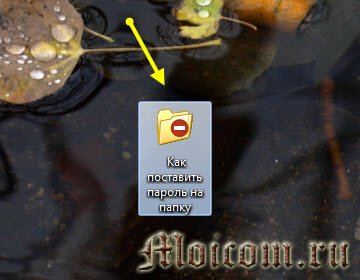
При попытки войти в папку у нас запрашивают пароль. Вводим его если нужно, нажимаем Разблокировать папку.

Папка успешно разблокирована, жмем OK и пользуемся информацией по своему усмотрению.
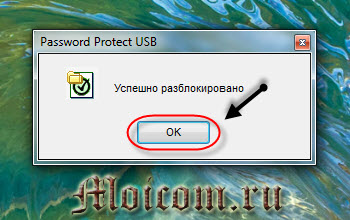
Таким образом можно установить пароль на любую папку.
Как поставить пароль на папку — программа Password protect usb | Moicom.ru
Стандартные средства Windows 7
Если вы не хотите скачивать программы и утилиты, то можно воспользоваться стандартными средствами Windows 7 для защиты своей информации.
Единственный нюанс, этот способ подойдет тем людям, на чьих компьютерах работают несколько человек, с разными учетными записями.
Выход из этой ситуации очень простой. Нужно перенести и сохранить нужную папку с информацией в документы вашей учетной записи или на рабочий стол.
Далее заходим в Меню Пуск >>> Панель управления >>> Учетные записи пользователей и семейная безопасность >>> Учетные записи пользователей >>> Создание пароля своей учетной записи и следуем дальнейшим инструкциям. Подробнее об этом я писал в статье Как установить пароль на компьютер.
Итоги
Сегодня мы с вами по полочкам разобрали вопрос как поставить пароль на папку. Воспользовались архиваторами WinRAR и 7-zip, сторонними программами Anvide lock folder, Dirlock, Password potect USB и стандартными средствами Windows 7. Надеюсь у вас все получилось и вы подобрали для себя подходящий вариант.
Возможно у вас появились вопросы, связанные с установкой паролей. Можете задавать их ниже в комментариях к этой статье, а так же воспользоваться формой обратной связи со мной.
Благодарю вас что читаете меня в Твиттере.
Оставайтесь на связи — мой канал You Tube.
Если приведенная выше информация оказалась для вас полезной, тогда рекомендую подписаться на обновления моего блога, чтобы всегда быть в курсе свежей и актуальной информации по настройке вашего компьютера.
Не забудьте поделиться этой информацией с вашими знакомыми и друзьями. Нажмите на социальные кнопки — поблагодарите автора.
С уважением, Дмитрий Сергеев 4 июля 2014
Источник: moicom.ru